今や連絡はLINEが当たり前ですがそれでも何かと必要なメールアドレス。
格安SIMに替えたことでメールアドレスが無くなってしまう問題をフリーメール取得で解決しましょう。
個人的には「フリーメールのアドレスとか3、4個持ってるだろww」という意見ですが一般的にはそうではないと聞きましたので代表的なフリーメールであるYahooメールの取得方法を解説していきます!
パソコンからYahooメールアドレスを取得する
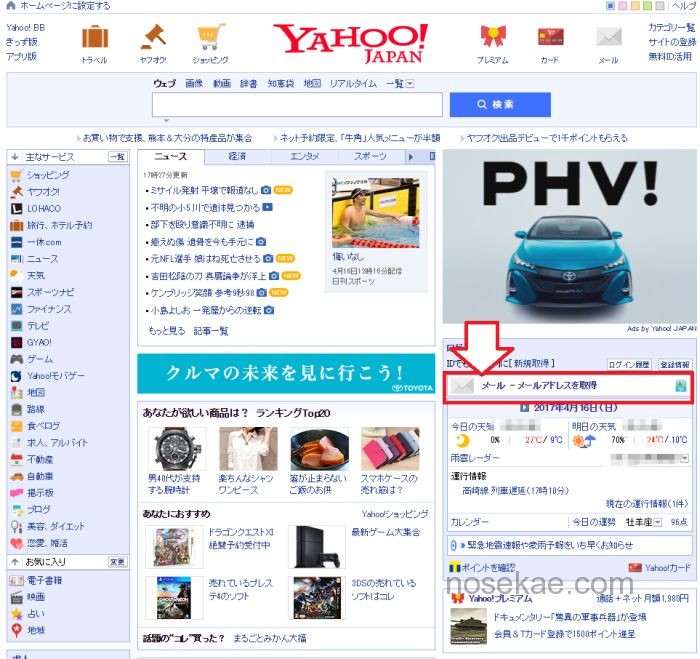
Yahooのトップページを開いて右にあるメールアドレスを取得をクリックしましょう。
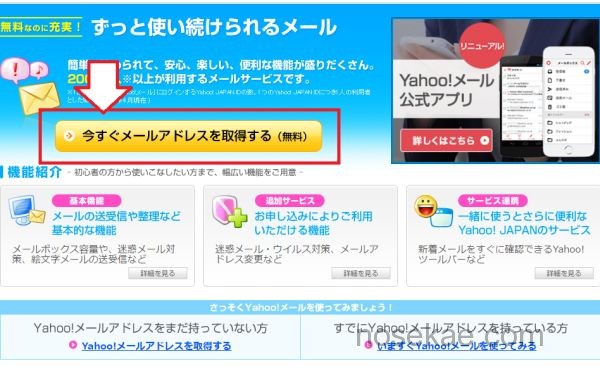
今すぐメールアドレスを取得する(無料)をクリックしてください、画面が切り替わります。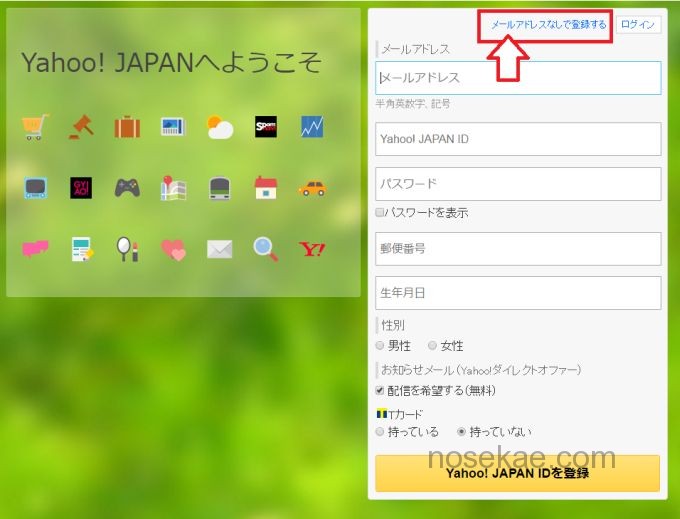
これからメールアドレスを取得するのにメールアドレスという欄がありイラっとするので
『メールアドレスなしで登録する』をクリックしましょう、するとメールアドレスの欄が消えてスッキリします。
では登録に必要な項目を上から順に埋めていきます
・Yahoo!JAPAN ID
好きな文字例を入れましょう、この文字例がYahooメールアドレスの@マークの左側になります
※例 kakuyasutarou4649⇒kakuyasutarou4649@yahoo.co.jp
・パスワード
好きな文字例を入れましょう、生年月日とかはやめましょう安易すぎます。ちなみに記号を間に入れると安全性が高くなります
※例 kakuyasu4649 【安全性:普通】 ⇒ kakuyasu!!4649 【安全性:高い】
・郵便番号、生年月日、性別
普通に入れてください。いい加減に入力しても作れますが忘れた時困るので玄人以外やめましょう。
・秘密の質問
パスワードを紛失してログインできなくなった時等に使います。
※例 卒業旅行で行った場所は?⇒海上都市タムズ
いい加減な情報を入れてメモしておかないとログインパスワードを紛失した際に復帰できなくなるだけです。
・お知らせメール、Tカードの有り無し
メール来るのが嫌なら『配信を希望する』のチェックボックスを外す、Tカード連携は面倒くさいならする必要ないです。
ここまで入力したら最後にロボット判定の画像に書かれた文字をを入力して
YAhoo!JAPAN IDを登録をクリックしましょう
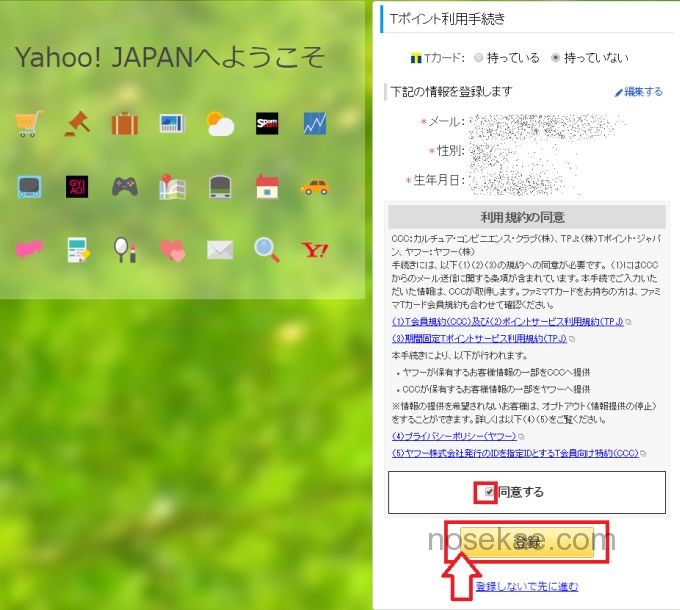
画面が変わったら利用規約に同意のチェックボックスを押して、登録をクリック。
登録はこれで完了ですが最後のページに微妙な罠が仕掛けてあります
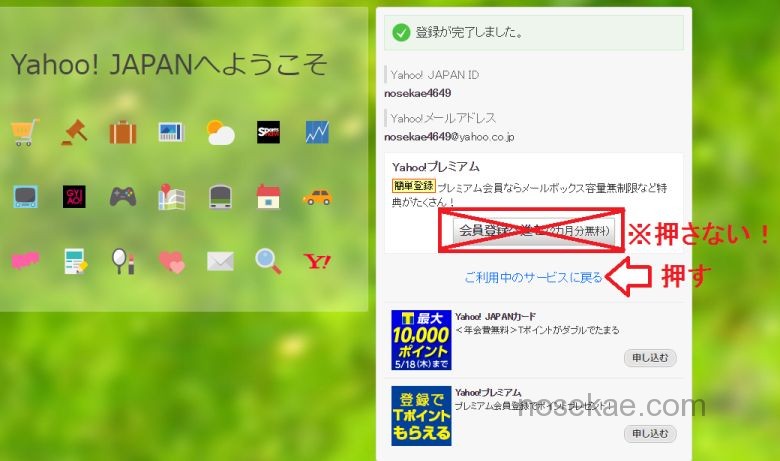
『会員登録』をつい押しそうになりますがこれは『プレミアム会員(有料)』なので押さないでください。押すのは下の「ご利用中のサービスに戻る」の部分です。
画面が切り替わりますので
Yahoo!メールの利用はこちら
という部分をクリックするとメールボックスに移動します。
これでYahooメールの取得は完了です。簡単ですね
取得したYahooメールアドレスをスマホと連携する
スマホにYahooメールアプリをインストールしましょう
こちらにアクセスするとQRコードがあるのですぐにスマホでダウンロードできます。
起動したら『ログイン』をクリックします
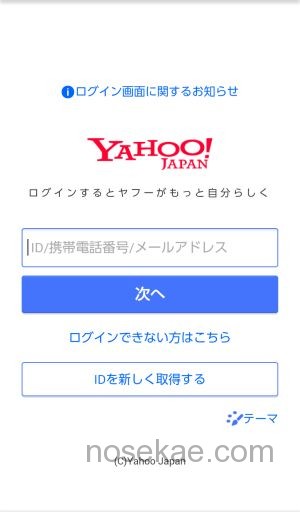
画面が切り替わったら先程取得したYahooメールアカウントの『Yahoo!JAPAN ID、パスワード』を入力すればログインできます。
あとはキャリアメールと遜色なくスマホでメールが使えます。完
スマホからYahooメールアドレスを取得する
まずYahoo!メールアプリをインストールしてください
インストールが終わりましたらアプリを立ち上げましょう
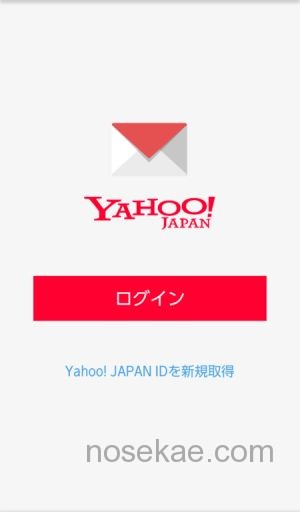
Yahoo!JAPAN ID を新規取得 をクリックします
登録画面が開きます、これからメールアドレスを取得するのにメールアドレスという欄がありイラっとするので『メールアドレスなしで登録する』をクリックして消してしましましょう。
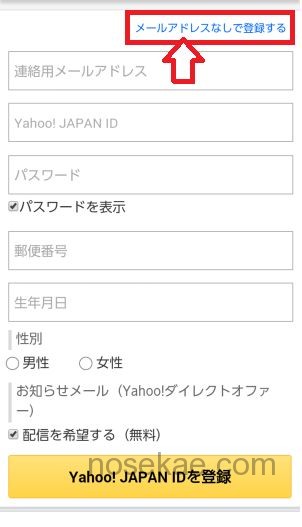
では登録に必要な項目を上から順に埋めていきます
・Yahoo!JAPAN ID
好きな文字例を入れましょう、この文字例がYahooメールアドレスの@マークの左側になります
※例 simutarou117⇒simutarou117@yahoo.co.jp
・パスワード
好きな文字例を入れましょう、生年月日とかはやめましょう安易すぎます。ちなみに記号を間に入れると安全性が高くなります
※例 simuyasui213 【安全性:普通】 ⇒ simyasui!!213 【安全性:高い】
・郵便番号、生年月日、性別
普通に入れてください。いい加減に入力しても作れますが忘れた際に復帰できなくなりますので止めておきましょう。
・秘密の質問
パスワードを紛失してログインできなくなった時等に使います。
※例 最後の晩餐で食べたいものは?⇒ソイレント(生産地:ソラリス)
いい加減な情報を入れてメモしておかないとログインパスワードを紛失した際に復帰できなくなるだけです。
・お知らせメール
メール来るのが嫌なら『配信を希望する』のチェックボックスを外しましょう。
ここまで入力したら最後にロボット判定の画像に書かれた文字をを入力して
YAhoo!JAPAN IDを登録をクリックしましょう
これで登録は全て完了です、自動でメールボックスが開きますのですぐ使えます。
まとめ
フリーメールを作ったことのない人でもはっきりいって10分かからないと思います。格安SIMにするのを迷っている人の中にはキャリアメールが無くなるから・・という人が一定数いますが代替えになるフリーメールの取得はこのように超簡単なのでそんなことで迷う必要は1mmもありませんね。





















